Å bruke den nyeste versjonen av programvaren er veldig viktig ettersom den inneholder nye funksjoner og feilrettinger. Noe programvare leveres med en oppdateringssjekk hvor den er i stand til å varsle brukeren hvis de kjører den nyeste versjonen eller en eldre versjon som krever en oppdatering. Hvis programvaren ikke har en oppdateringskontrollfunksjon, kan du gå til den offisielle hjemmesiden eller nedlastingsportalene for programvare som CNET Download.com eller Softpedia der versjonsnummeret eller datoen for utgivelsen er oppgitt på nettstedet, slik at du vet om du må oppdatere den.
Imidlertid er det noen kodere som skaper virkelig flott programvare, men ikke bryr seg om publisitet i det hele tatt. Derfor har de ikke et nettsted som inneholder all informasjonen som skal vises når den sist ble oppdatert, og heller ikke filen sendes inn for å laste ned portalnettsteder. Det virker som den eneste måten å vite om programvaren er oppdatert eller ikke, er ved å laste den ned manuelt til datamaskinen din og sjekke versjonsnummeret til programvaren.
Her har vi 5 måter for deg å sjekke om en fil på et nettsted har blitt oppdatert eller ikke uten å laste den ned til datamaskinen din for å spare tid og internett båndbredde. 1. MD5 Hash
Den mest nøyaktige metoden for å sjekke om en fil er oppdatert eller ikke, er å sammenligne MD5-hash. MD5-hash brukes ofte for å bekrefte integriteten til dataene og se om de har blitt tuklet eller ikke. Normalt må MD5 beregnes lokalt på datamaskinen, men vi bruker en online tjeneste for å laste ned filen eksternt og beregne hasj. Så sammenligner vi hasjen med den som er beregnet fra datamaskinen vår. Hvis MD5-hash er det samme, er filen uendret mens en annen MD5-hash vil bety at filen er oppdatert.
For det første må du beregne hasj for filen du vil sjekke om den er oppdatert eller ikke på datamaskinen din. Et av de enkleste programmene for å gjøre det er HashMyFiles av Nir Sofer fordi det er gratis, enkelt å bruke og bærbart. Last ned HashMyFiles, pakke ut og kjør programvaren. Legg deretter til filen for å få MD5-hasj.

Som du kan se fra skjermdumpen over, er MD5-hash for filen TeamViewerPortable.zip 2fec80160857c141eefee32da9e8afb4.
Deretter kan du gå til dette online MD5-hashgenerator-nettstedet og oppgi den direkte nedlastingslenken til filen du vil sjekke i tekstboksen som sier " Eller skriv inn URL til filen der du vil opprette en MD5-hash " etterfulgt av å klikke på Konverter knapp. Nettstedet vil eksternt laste ned filen basert på den oppgitte URL-en og beregne MD5-hash.
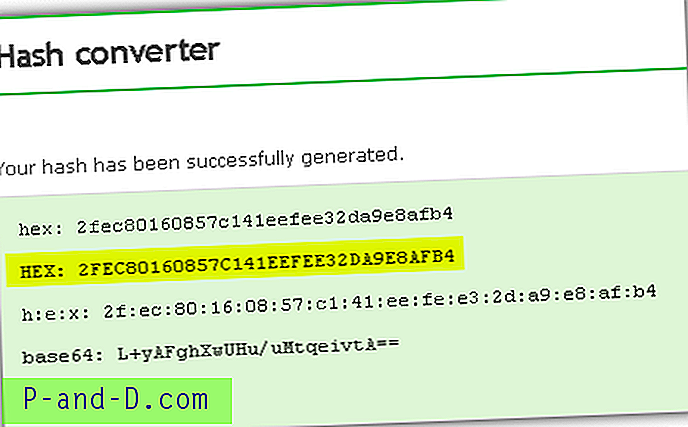
Både lokalt og eksternt beregnet MD5-hash samsvarte, noe som betyr at filen ikke er oppdatert.
2. Filstørrelse
Det er litt enklere å sammenligne filstørrelsen sammenlignet med MD5-hash fordi det ikke innebærer bruk av programvare, men det er mindre nøyaktig. Prosessen er omtrent den samme som den første metoden der du først må sjekke filstørrelsen fra datamaskinen din og sammenligne med den som er sjekket ved hjelp av en online tjeneste.
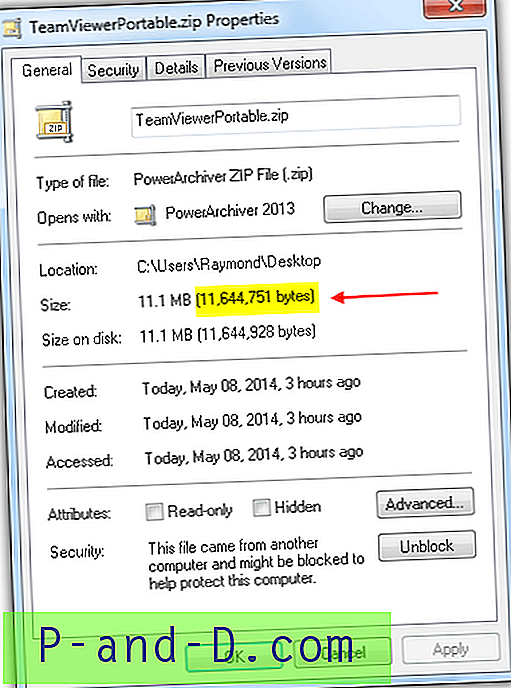
Skjermdumpen over viser at filstørrelsen for TeamViewerPortable.zip er 11 644 751 byte. Besøk nå dette nettstedet, skriv inn direkte nedlastingslenke og klikk på knappen Send. Når filen er fjernt lastet ned av nettstedet, vil filstørrelsen vises.
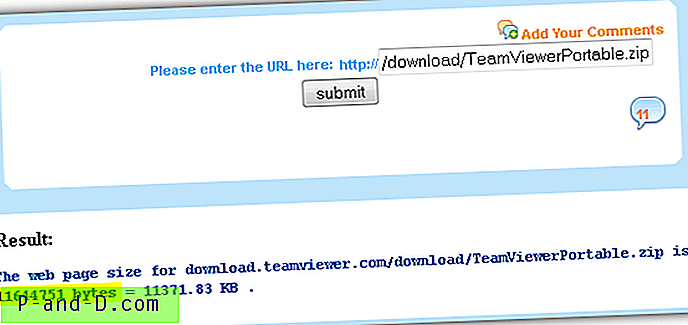
Begge har samme filstørrelse som sannsynligvis betyr at filen ikke er oppdatert. Vær oppmerksom på at dette ikke er 100% nøyaktig fordi vi har prøvd å legge til et annet tegn i en enorm tekstfil som er komprimert i arkivet, og filstørrelsen fremdeles viser det samme. Bytene begynte først å endre seg etter at to eller flere tegn er lagt til eller fjernet fra en tekstfil.
3. Sist endret topptekst
I HTTP-header kan du mesteparten av tiden finne et felt som heter Last-Modified. Denne informasjonen brukes av nettleseren til cache-formål for å bestemme når en side er oppdatert og om den trenger å oppdatere den igjen. Informasjonen i sist endret topptekst er basert på datoen og klokkeslettet da filen ble lastet opp til serveren.
Kontroll av den sist endrede informasjonen i HTTP-overskriften for å avgjøre om en fil blir oppdatert eller ikke, er heller ikke 100% nøyaktig, men kan fortsatt brukes fordi webmasteren normalt ikke vil laste opp filen på nytt hvis den ikke er endret eller oppdatert. Bare bruk dette online HTTP-topptekstviseren og skriv inn direkte nedlastingslenke.
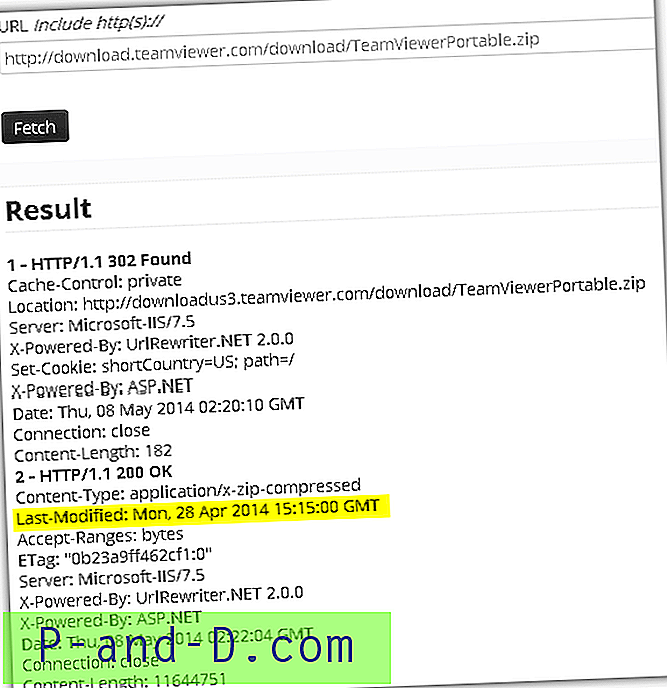
Som du kan se fra skjermbildet over, ble TeamViewerPortable.zip-filen lastet opp til serveren mandag 28. april 2014 15:15:00 GMT, noe som betyr at filen har blitt lastet opp den datoen og ikke har blitt berørt siden den gang. Noen scenarier kan vise forskjellige dato og klokkeslett, for eksempel når en fil blir servert fra en annen CDN PoP, eller under en servermigrering der filene blir flyttet til en annen server.
4. Endret dato
Hvis filen er i et komprimert ZIP-arkiv, er det den beste måten å sjekke den endrede datoen og klokkeslettet. I stedet for å laste ned ZIP-filen på datamaskinen din for å sjekke den endrede informasjonen, bruker du ganske enkelt Unzip Online, en online tjeneste som kan laste ned URL-en som er levert av deg, og liste opp alle filene som er i arkivet sammen med "Dato modifisert" informasjon.
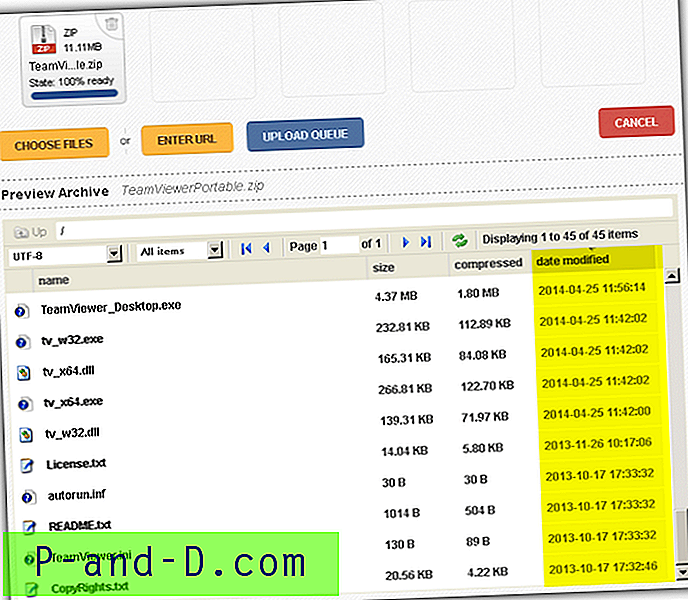
Klikk på ENTER URL-knappen, lim inn lenken for direkte nedlastning og klikk deretter UPLOAD QUEUE for å begynne å laste ned filen. Når filen er ferdig lastet ned, vil det ta noen sekunder å behandle og til slutt vise alle filene i arkivet. Hvis du har problemer med å få tilgang til Unzip Online-nettstedet, kan du prøve WOBZIP som gjør det samme.
Besøk Unzip Online
5. FlashGet
For mange år siden er FlashGet sannsynligvis den mest populære nedlastingsbehandleren, men dessverre har det gått nedover siden starten av å legge inn valgfri adware i installasjonsprogrammet. Vi har sjekket et par for tiden populære nedlastingsadministratorer som Internet Download Manager (IDM) og Free Download Manager (FDM), men de har ikke en funksjon for å sjekke om den nedlastede filen har blitt oppdatert eller ikke.
Du kan imidlertid finne en funksjon som heter "Kontroller for oppdatering" på de eldre versjonene av FlashGet v1.73 Classic og v1.9.6 for nedlastede filer. Etter at en fil er lastet ned, blir den flyttet til den nedlastede mappen. Høyreklikk på filen og velg "Kontroller for oppdatering".
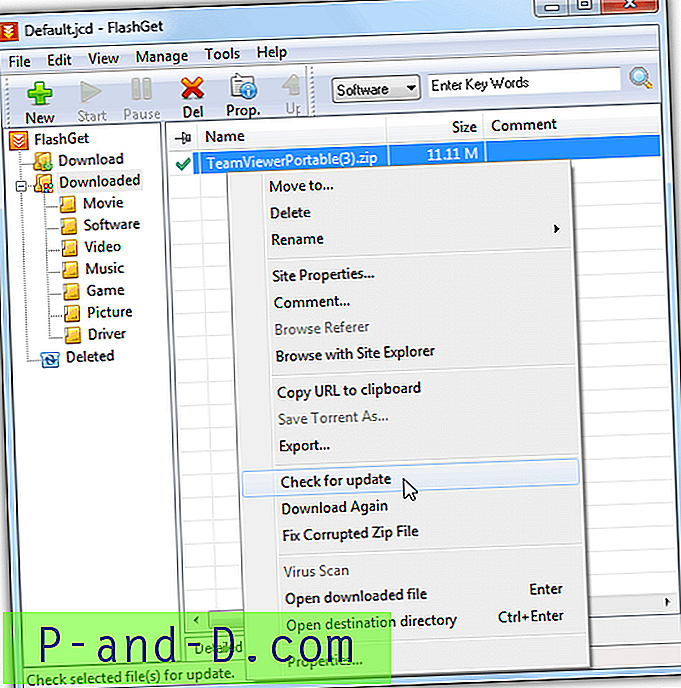
Hvis FlashGet oppdager at filen ikke er oppdatert, vil den ikke laste ned filen på nytt. Vær oppmerksom på at funksjonen "Kontroller for oppdatering" er fjernet fra den nyeste versjonen av FlashGet v3.7.
Last ned FlashGet





